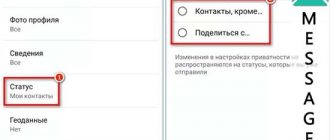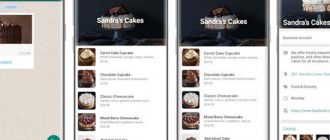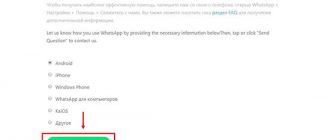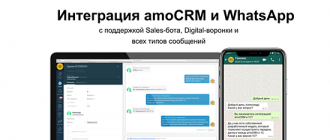При общении в WhatsApp необходимо обратить внимание собеседника на важную информацию. Выделить текст курсивом — простой способ, который выделяется из ряда, главные слова выделятся из потока информации.
Выделение курсивом в Ватсапе
Форматирование текста в Ватсапе немного отличается от других площадок. Для того чтобы это сделать нужно выполнить последовательный ряд действий. Есть несколько способов выделения текста курсивом на телефоне и на компьютере.

С телефона
Чтобы сделать курсив в Ватсапе с Айфона или Андроида существует 2 способа:
1) Форматирование путём специальных символов
Этот способ форматирования больше распространён среди пользователей, чтобы сделать курсив в WhatsApp, так как он является простым.
- Откройте приложение и зайдите в нужный диалог, перейдите в поле для написания сообщения;
- Перед текстом, который необходимо выделить курсивом, нужно поставить знак «_». Без пробела набрать важную информацию и в конце (без пробела) вставить знак «_»;
- В мобильной версии приложения сразу представится отформатированный текст, который после отправки увидит собеседник;
- Далее, сделав наклонный текст в ватсапе, вы можете дописать сообщение, уже без добавления этого символа. После отправки вашего послания в личные сообщения или групповую беседу получатели смогут сразу же оценить отформатированный вами текст.
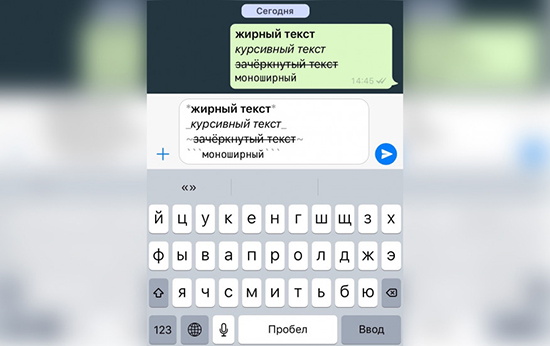
Если, вам будет удобней, то просто напечатайте полностью весь текст и потом выделите необходимое данными «_» символами, но стоит помнить, что делать это нужно без пробелов.
2) Использование опций приложения
У пользователей Apple и практически у всех пользователей Андроидов можно сделать курсив в WhatsApp при использовании некоторых опций приложения.
- В первую очередь, необходимо зайти в приложение, открыть диалог с собеседником и написать, что хотели;
- Далее выделите с помощь долгого удерживания на Андроид или двойного нажатия на текст на Айфонах ту информацию, которая должна быть отформатирована;
- Рядом с текстом появиться список опций: на Айфонах найдите (с помощью стрелки справа) опцию «B I U» и потом выбрать «Курсив»; на андроид нажмите на три точки в верхнем правом углу и из списка вариантов форматирования выберите «Курсив»;
Если информация расположена не в одном месте, то повторите махинацию.
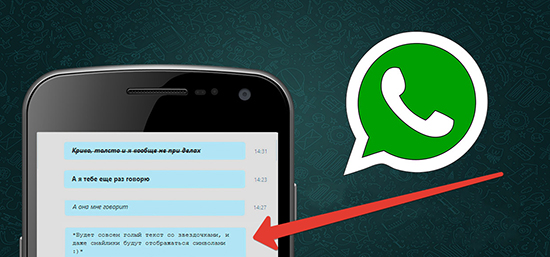
С компьютера
Написание текста курсивом на компьютере почти такое же, как и в мобильной версии приложения WhatsApp. Отличие лишь в том, как оформлена компьютерная версия.
- Заходим в диалог с собеседником, пишем необходимое сообщение;
- Нужный фрагмент текста с двух сторон отделяем «_»(без пробелов);
Если вам нужно изменить шрифт у определённого слова, то в символы заключите одно слово, а не весь текст. В компьютерной версии нельзя сразу увидеть отформатированного сообщения, как это происходит на телефоне, отредактированный текст виден после отправки.